USB MAZDA MODEL 2 2019 Ägarmanual (in Swedish)
[x] Cancel search | Manufacturer: MAZDA, Model Year: 2019, Model line: MODEL 2, Model: MAZDA MODEL 2 2019Pages: 759, PDF Size: 13.62 MB
Page 422 of 759
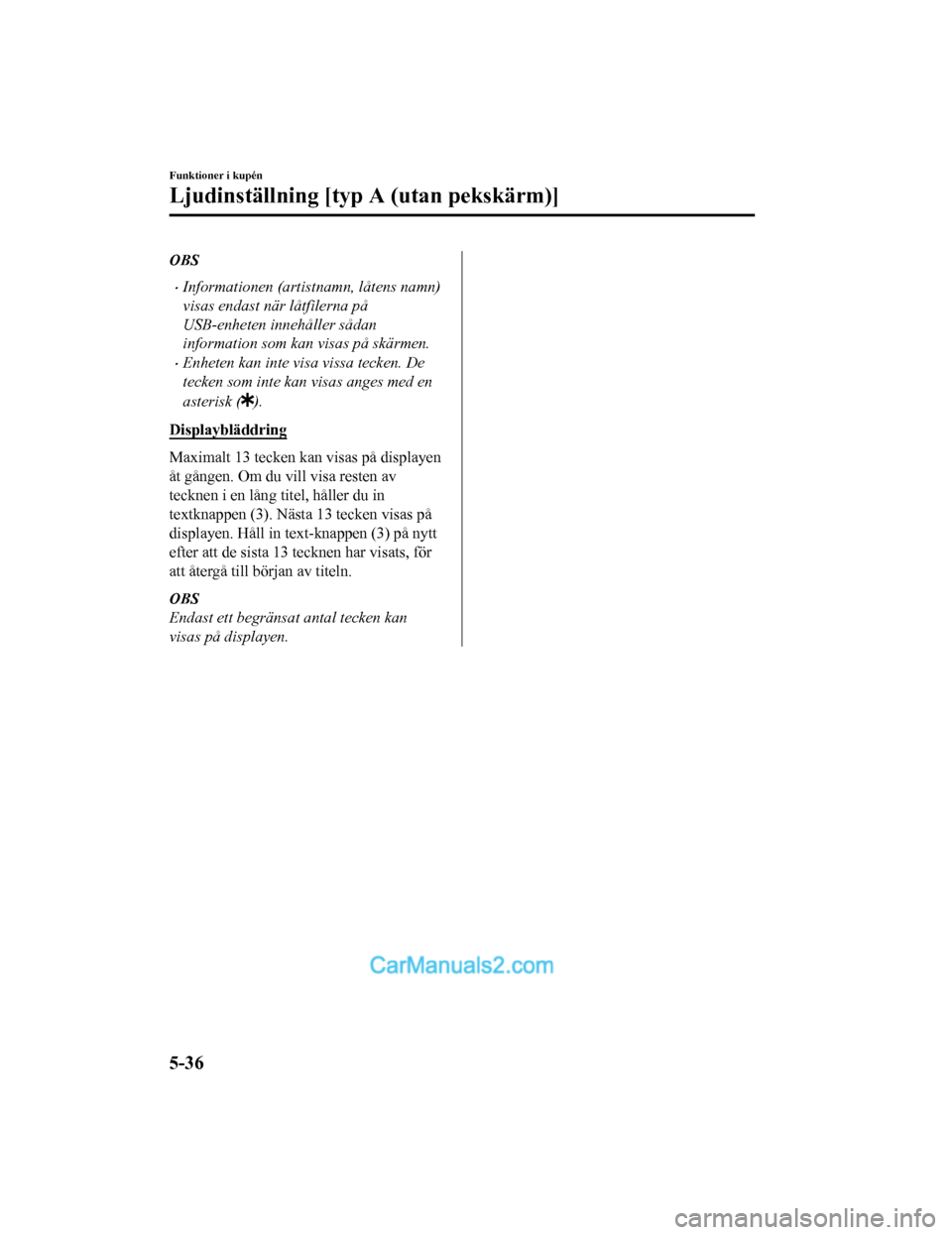
OBS
Informationen (artistnamn, låtens namn)
visas endast när låtfilerna på
USB-enheten innehåller sådan
information som kan visas på skärmen.
Enheten kan inte visa vissa tecken. De
tecken som inte kan visas anges med en
asterisk (
).
Displaybläddring
Maximalt 13 tecken kan visas på displayen
åt gången. Om du vill visa resten av
tecknen i en lång titel, håller du in
textknappen (3). Nästa 13 tecken visas på
displayen. Håll in text-knappen (3) på nytt
efter att de sista 13 tecknen har visats, för
att återgå till början av titeln.
OBS
Endast ett begränsat antal tecken kan
visas på displayen.
Funktioner i kupén
Ljudinställning [typ A (utan pekskärm)]
5-36
Mazda2_8HG7-EE-19G-SV_Edition1_old 2019-11-28 18:40:23
Page 425 of 759
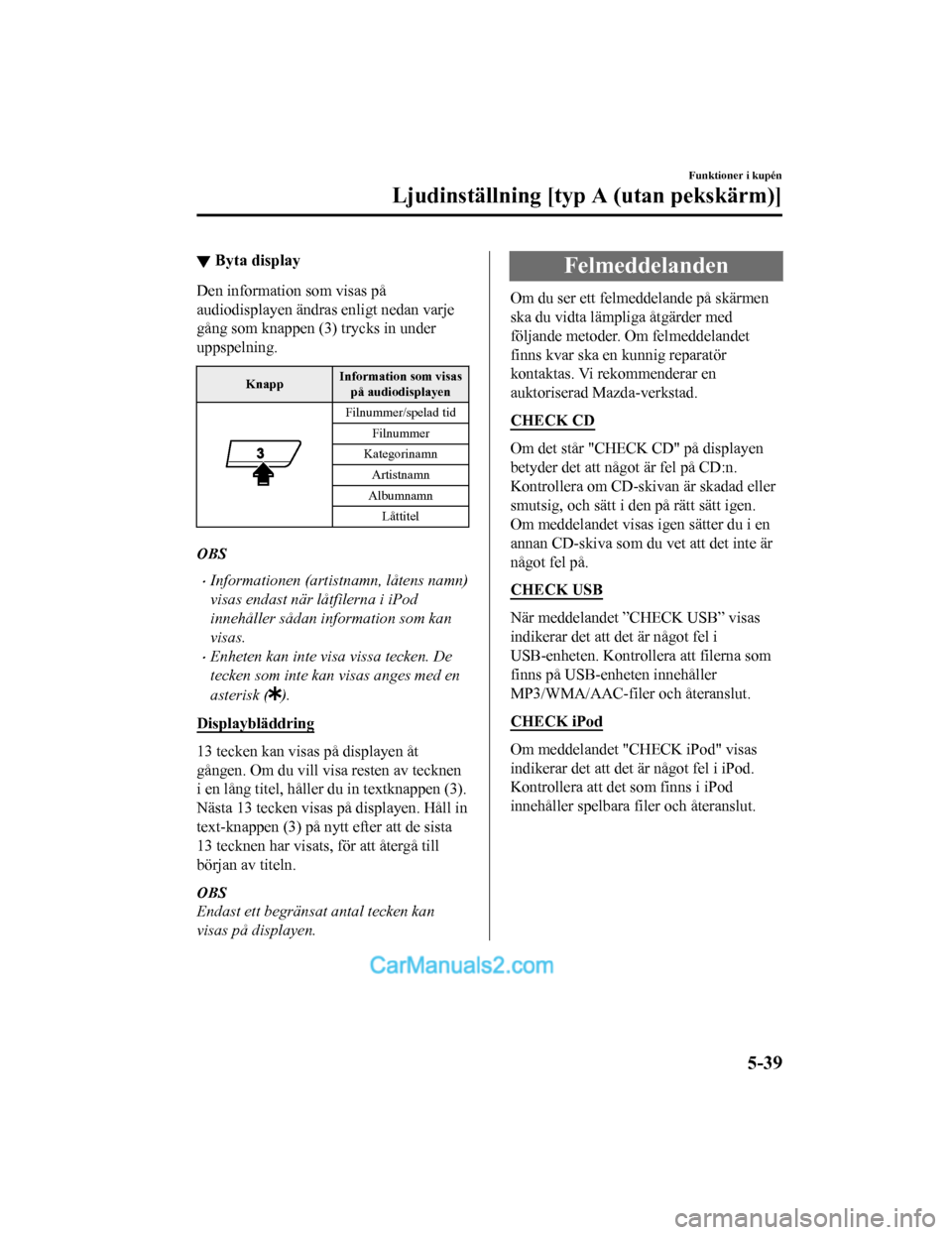
▼Byta display
Den informatio
n som visas på
audiodisplayen ändras enligt nedan varje
gång som knappen (3) trycks in under
uppspelning.
Knapp Information som visas
på audiodisplayen
Filnummer/spelad tid
Filnummer
Kategorinamn Artistnamn
Albumnamn Låttitel
OBS
Informationen (artist namn, låtens namn)
visas endast när låtfilerna i iPod
innehåller sådan information som kan
visas.
Enheten kan inte visa vissa tecken. De
tecken som inte kan visas anges med en
asterisk (
).
Displaybläddring
13 tecken kan visas på displayen åt
gången. Om du vill vis a resten av tecknen
i en lång titel, håller du in textknappen (3).
Nästa 13 tecken visas på displayen. Håll in
text-knappen (3) på nytt efter att de sista
13 tecknen har visats, för att återgå till
början av titeln.
OBS
Endast ett begränsat antal tecken kan
visas på displayen.
Felmeddelanden
Om du ser ett felmeddelande på skärmen
ska du vidta lämpliga åtgärder med
följande metoder. Om felmeddelandet
finns kvar ska en kunnig reparatör
kontaktas. Vi rekommenderar en
auktoriserad Mazda-verkstad.
CHECK CD
Om det står "CHECK CD" på displayen
betyder det att något är fel på CD:n.
Kontrollera om CD-skivan är skadad eller
smutsig, och sätt i den på rätt sätt igen.
Om meddelandet visas igen sätter du i en
annan CD-skiva som du vet att det inte är
något fel på.
CHECK USB
När meddelandet ”CHECK USB” visas
indikerar det att det är något fel i
USB-enheten. Kontrollera att filerna som
finns på USB-enheten innehåller
MP3/WMA/AAC-filer och återanslut.
CHECK iPod
Om meddelandet "CHECK iPod" visas
indikerar det att det är något fel i iPod.
Kontrollera att det som finns i iPod
innehåller spelbara filer och återanslut.
Funktioner i kupén
Ljudinställning [typ A (utan pekskärm)]
5-39
Mazda2_8HG7-EE-19G-SV_Edition1_old 2019-11-28 18:40:23
Page 445 of 759
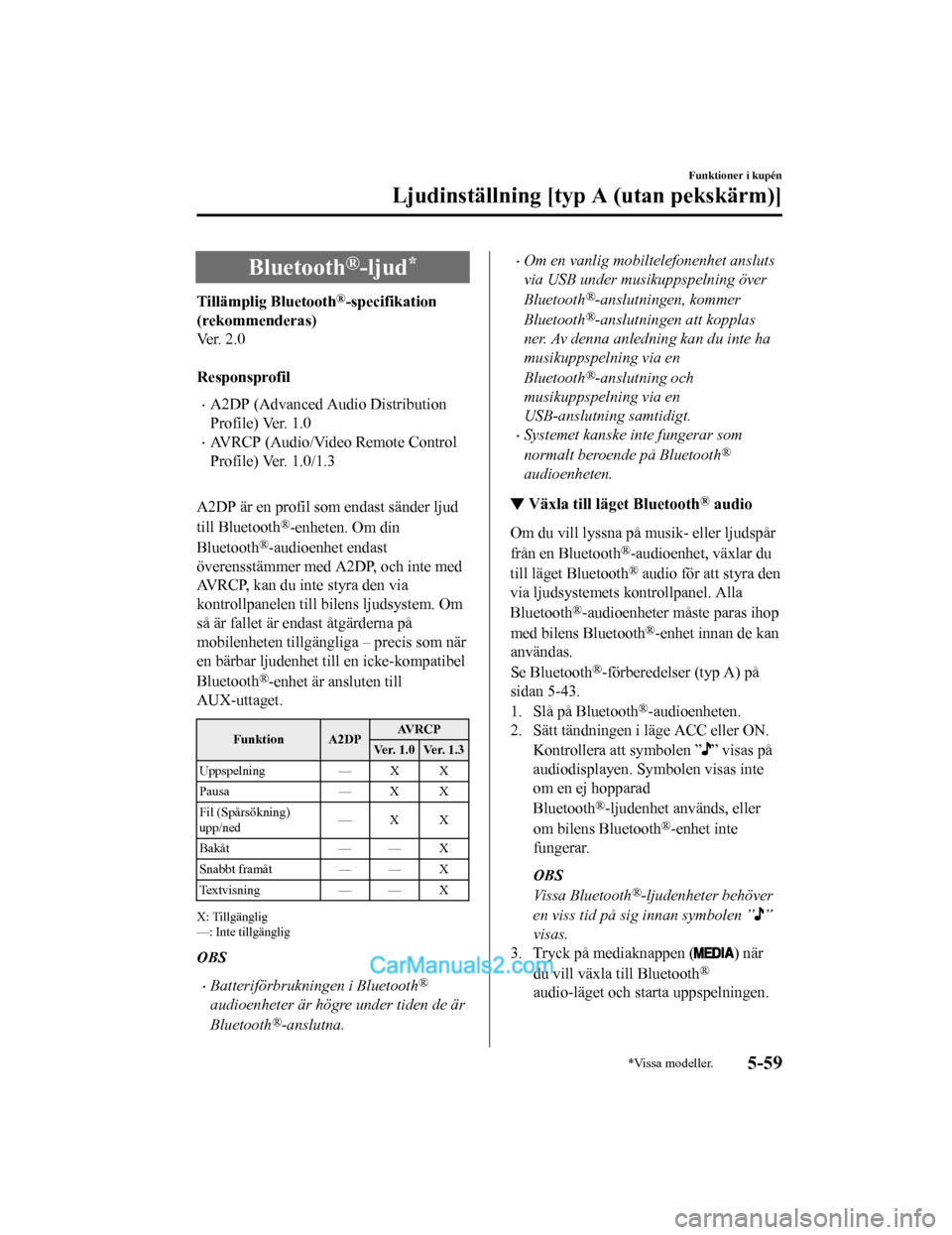
Bluetooth®-ljud*
Tillämplig Bluetooth®-specifikation
(rekommenderas)
Ve r . 2 . 0
Responsprofil
A2DP (Advanced Audio Distribution
Profile) Ver. 1.0
AVRCP (Audio/Video Remote Control
Profile) Ver. 1.0/1.3
A2DP är en profil som endast sänder ljud
till Bluetooth
®-enheten. Om din
Bluetooth
®-audioenhet endast
överensstämmer med A2DP, och inte med
AVRCP, kan du in te styra den via
kontrollpanelen till bilens ljudsystem. Om
så är fallet är endast åtgärderna på
mobilenheten tillgängliga – precis som när
en bärbar ljudenhet till en icke-kompatibel
Bluetooth
®-enhet är ansluten till
AUX-uttaget.
Funktion A2DP AV R C P
Ver. 1.0 Ver. 1.3
Uppspelning — X X
Pausa — X X
Fil (Spårsökning)
upp/ned —X X
Bakåt — — X
Snabbt framåt — — X
Te x t v i s n i n g — — X
X: Tillgänglig
—: Inte tillgänglig
OBS
Batteriförbrukningen i Bluetooth®
audioenheter är högre under tiden de är
Bluetooth
®-anslutna.
Om en vanlig mobiltelefonenhet ansluts
via USB under musikuppspelning över
Bluetooth
®-anslutningen, kommer
Bluetooth
®-anslutningen att kopplas
ner. Av denna anledning kan du inte ha
musikuppspelning via en
Bluetooth
®-anslutning och
musikuppspelning via en
USB-anslutning samtidigt.
Systemet kanske inte fungerar som
normalt beroende på Bluetooth
®
audioenheten.
▼ Växla till läget Bluetooth® audio
Om du vill lyssna på musik- eller ljudspår
från en Bluetooth
®-audioenhet, växlar du
till läget Bluetooth
® audio för att styra den
via ljudsystemets kontrollpanel. Alla
Bluetooth
®-audioenheter måste paras ihop
med bilens Bluetooth
®-enhet innan de kan
användas.
Se Bluetooth
®-förberedelser (typ A) på
sidan 5-43.
1. Slå på Bluetooth
®-audioenheten.
2. Sätt tändningen i läge ACC eller ON.
Kontrollera att symbolen ”
” visas på
audiodisplayen. Symbolen visas inte
om en ej hopparad
Bluetooth
®-ljudenhet används, eller
om bilens Bluetooth
®-enhet inte
fungerar.
OBS
Vissa Bluetooth®-ljudenheter behöver
en viss tid på sig innan symbolen ”
”
visas.
3. Tryck på mediaknappen (
) när
du vill växla till Bluetooth
®
audio-läget och starta uppspelningen.
Funktioner i kupén
Ljudinställning [typ A (utan pekskärm)]
*Vissa modeller.5-59
Mazda2_8HG7-EE-19G-SV_Edition1_old 2019-11-28 18:40:23
Page 467 of 759
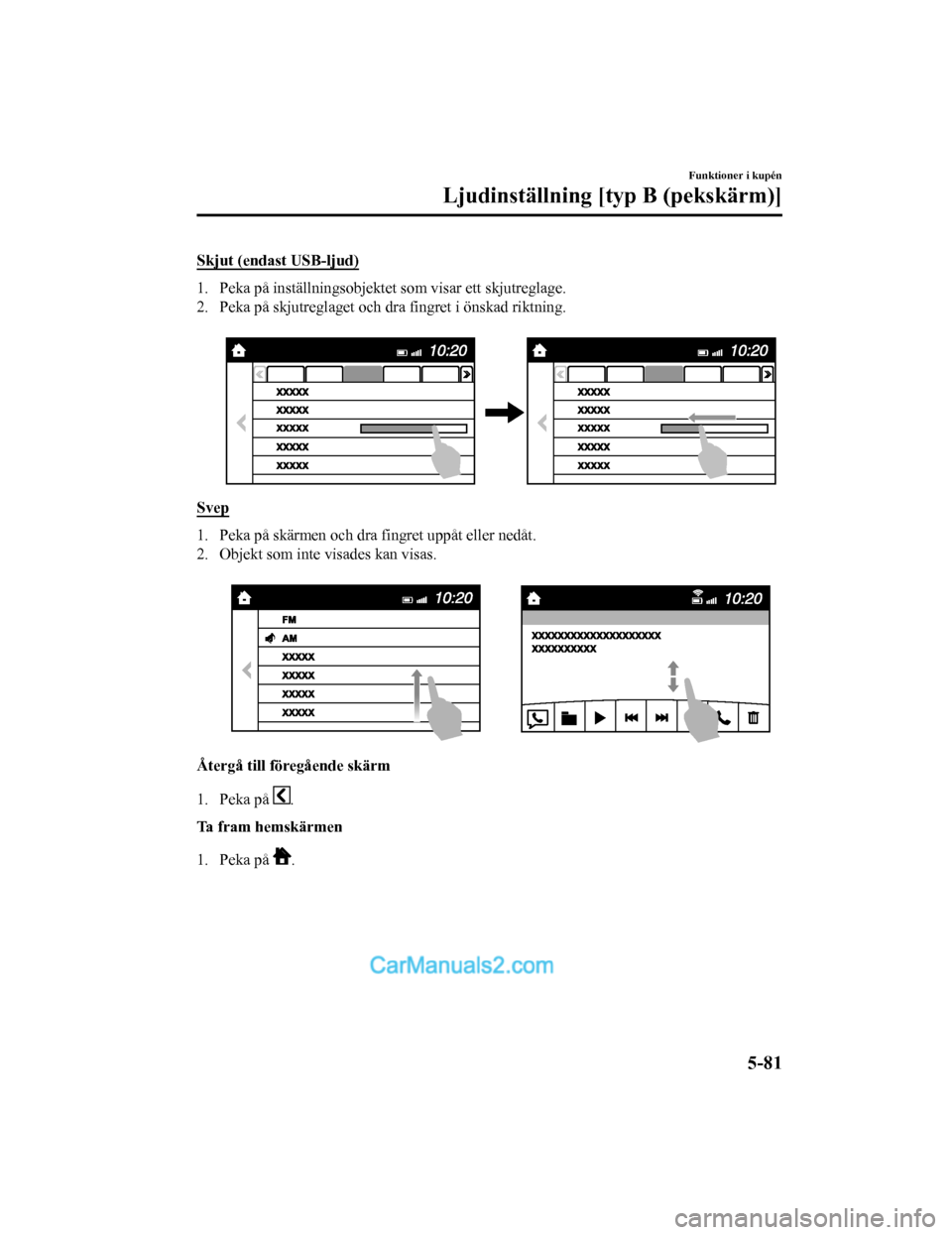
Skjut (endast USB-ljud)
1. Peka på inställningsobjektet som visar ett skjutreglage.
2. Peka på skjutreglaget och dra fingret i önskad riktning.
Svep
1. Peka på skärmen och dra fingret uppåt eller nedåt.
2. Objekt som inte visades kan visas.
Återgå till föregående skärm
1. Peka på
.
Ta fram hemskärmen
1. Peka på
.
Funktioner i kupén
Ljudinställning [typ B (pekskärm)]
5-81
Mazda2_8HG7-EE-19G-SV_Edition1_old 2019-11-28 18:40:23
Page 473 of 759
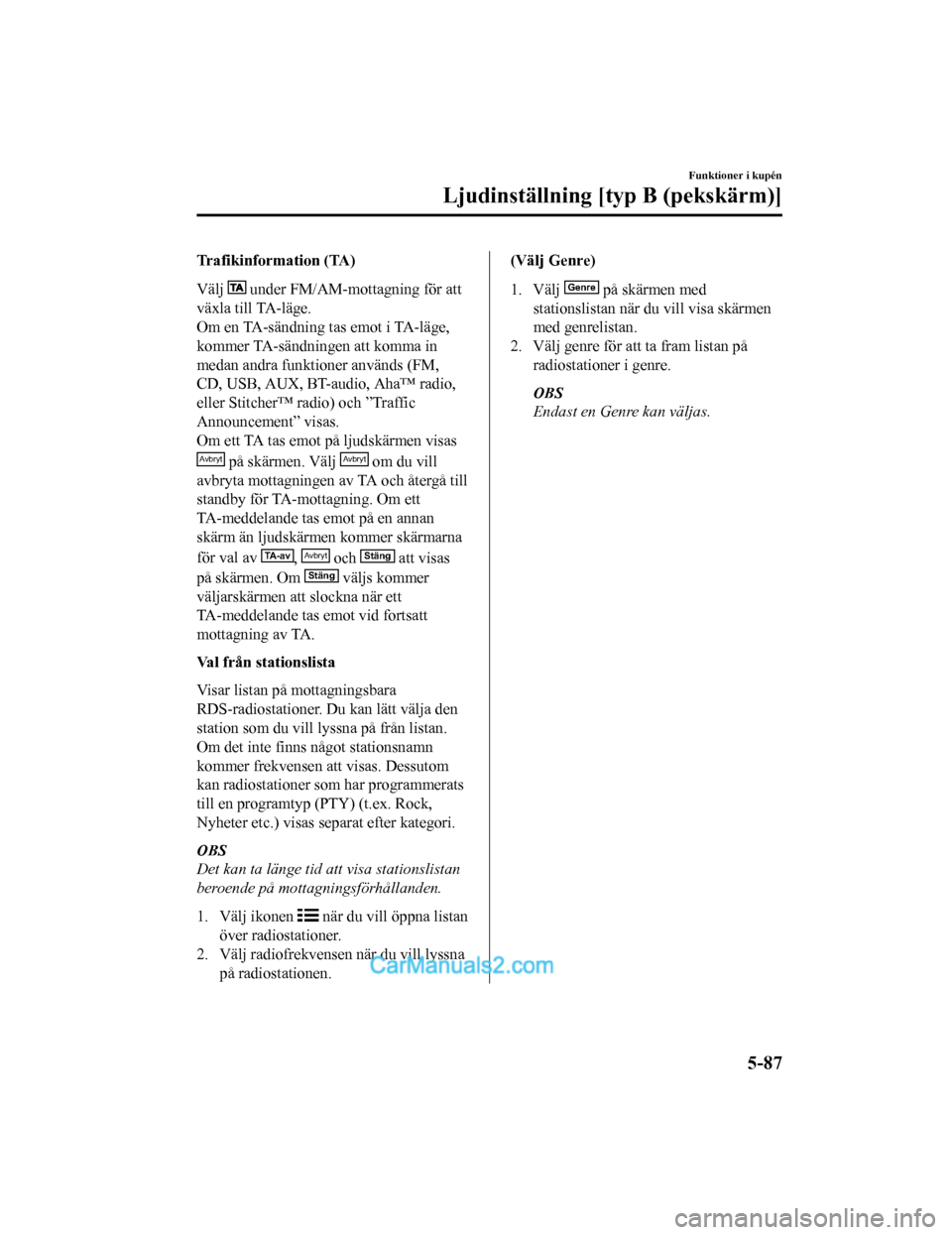
Trafikinformation (TA)
Välj
under FM/AM-mottagning för att
växla till TA-läge.
Om en TA-sändning tas emot i TA-läge,
kommer TA-sändningen att komma in
medan andra funktioner används (FM,
CD, USB, AUX, BT-audio, Aha™ radio,
eller Stitcher™ radio) och ”Traffic
Announcement” visas.
Om ett TA tas emot på ljudskärmen visas
Avbryt på skärmen. Välj Avbryt om du vill
avbryta mottagningen av TA och återgå till
standby för TA-mottagning. Om ett
TA-meddelande tas emot på en annan
skärm än ljudskärmen kommer skärmarna
för val av
TA-av, Avbryt och Stäng att visas
på skärmen. Om
Stäng väljs kommer
väljarskärmen att slockna när ett
TA-meddelande tas emot vid fortsatt
mottagning av TA.
Val från stationslista
Visar listan på mottagningsbara
RDS-radiostationer. Du kan lätt välja den
station som du vill lyssna på från listan.
Om det inte finns något stationsnamn
kommer frekvensen att visas. Dessutom
kan radiostationer som har programmerats
till en programtyp (PTY) (t.ex. Rock,
Nyheter etc.) visas separat efter kategori.
OBS
Det kan ta länge tid att visa stationslistan
beroende på mottagningsförhållanden.
1. Välj ikonen
när du vill öppna listan
över radiostationer.
2. Välj radiofrekvensen när du vill lyssna på radiostationen.
(Välj Genre)
1. Välj
Genre på skärmen med
stationslistan när du vill visa skärmen
med genrelistan.
2. Välj genre för att ta fram listan på radiostationer i genre.
OBS
Endast en Genre kan väljas.
Funktioner i kupén
Ljudinställning [typ B (pekskärm)]
5-87
Mazda2_8HG7-EE-19G-SV_Edition1_old 2019-11-28 18:40:23
Page 484 of 759
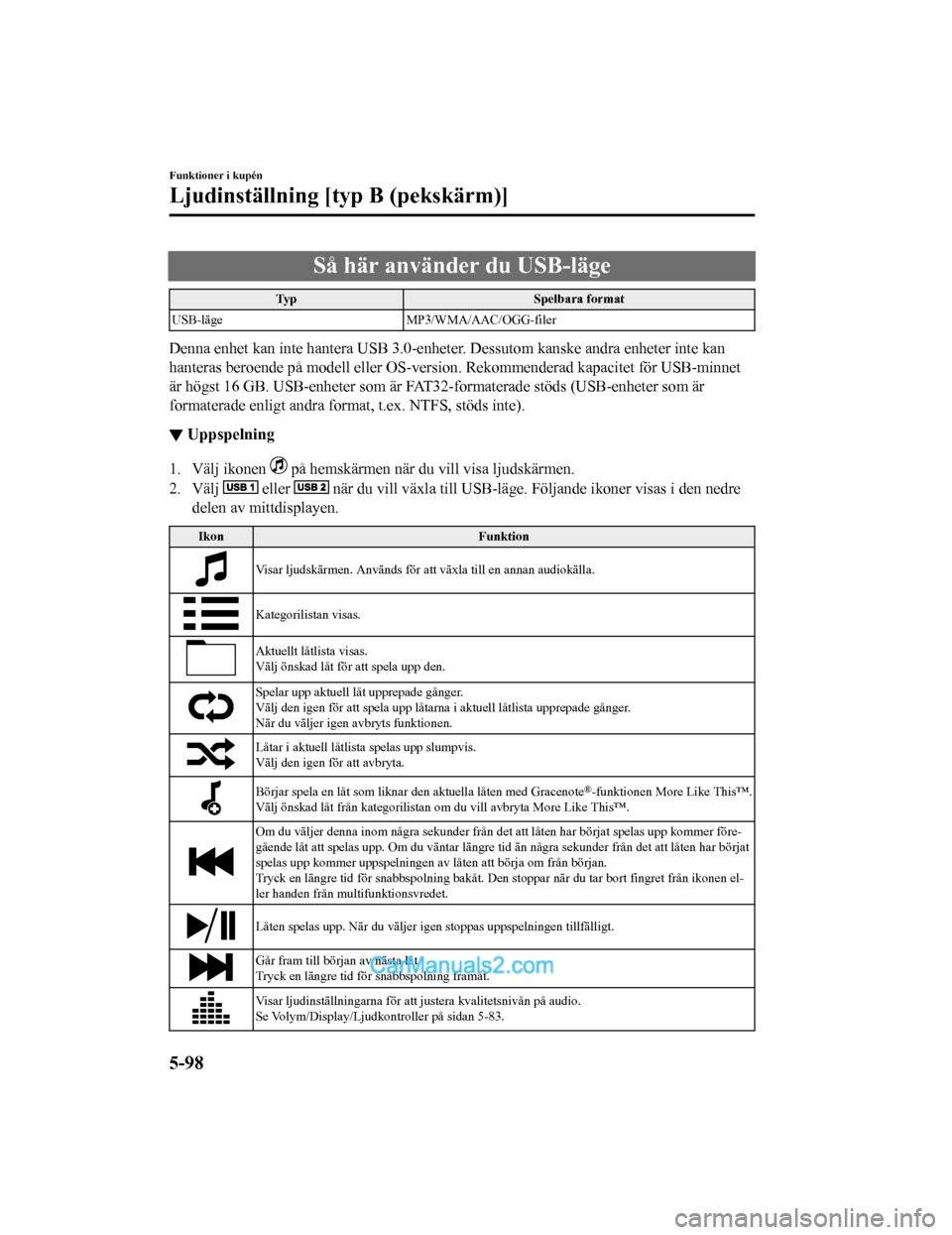
Så här använder du USB-läge
TypSpelbara format
USB-läge MP3/WMA/AAC/OGG-filer
Denna enhet kan inte hantera USB 3.0-enheter. Dessutom kanske a ndra enheter inte kan
hanteras beroende på modell eller OS-version. Rekommenderad kap acitet för USB-minnet
är högst 16 GB. USB-enheter som är FAT32-formaterade stöds (USB -enheter som är
formaterade enligt andra format, t.ex. NTFS, stöds inte).
▼ Uppspelning
1. Välj ikonen på hemskärmen när du vill visa ljudskärmen.
2. Välj
eller när du vill växla til l USB-läge. Följande ikoner visas i den n edre
delen av mittdisplayen.
Ikon Funktion
Visar ljudskärmen. Används för att växla till en annan audiokälla.
Kategorilistan visas.
Aktuellt låtlista visas.
Välj önskad låt för att spela upp den.
Spelar upp aktuell låt upprepade gånger.
Välj den igen för att spela upp låtarna i aktuell låtlista upprepade gånger.
När du väljer igen avbryts funktionen.
Låtar i aktuell låtlista spelas upp slumpvis.
Välj den igen för att avbryta.
Börjar spela en låt som liknar den aktuella låten med Gracenote®-funktionen Mo re Like This™.
Välj önskad låt från kategorili stan om du vill avbryta More Lik e This™.
Om du väljer denna inom några sekunder från det att låten har b örjat spelas upp kommer före‐
gående låt att spelas upp. Om du väntar längre tid än några sekunder från det att låten har börjat
spelas upp kommer uppspelningen av låten att börja om från början.
Tryck en längre tid för snabbspolning bakåt. Den stoppar när du tar bort fingret från ikonen el‐
ler handen från multifunktionsvredet.
Låten spelas upp. När du väljer igen stoppas uppspelningen tillfälligt.
Går fram till början av nästa låt.
Tryck en längre tid för snabbspolning framåt.
Visar ljudinställningarna för att justera kvalitetsnivån på aud io.
Se Volym/Display/Ljudkontroller på sidan 5-83.
Funktioner i kupén
Ljudinställning [typ B (pekskärm)]
5-98
Mazda2_8HG7-EE-19G-SV_Edition1_old 2019-11-28 18:40:23
Page 485 of 759
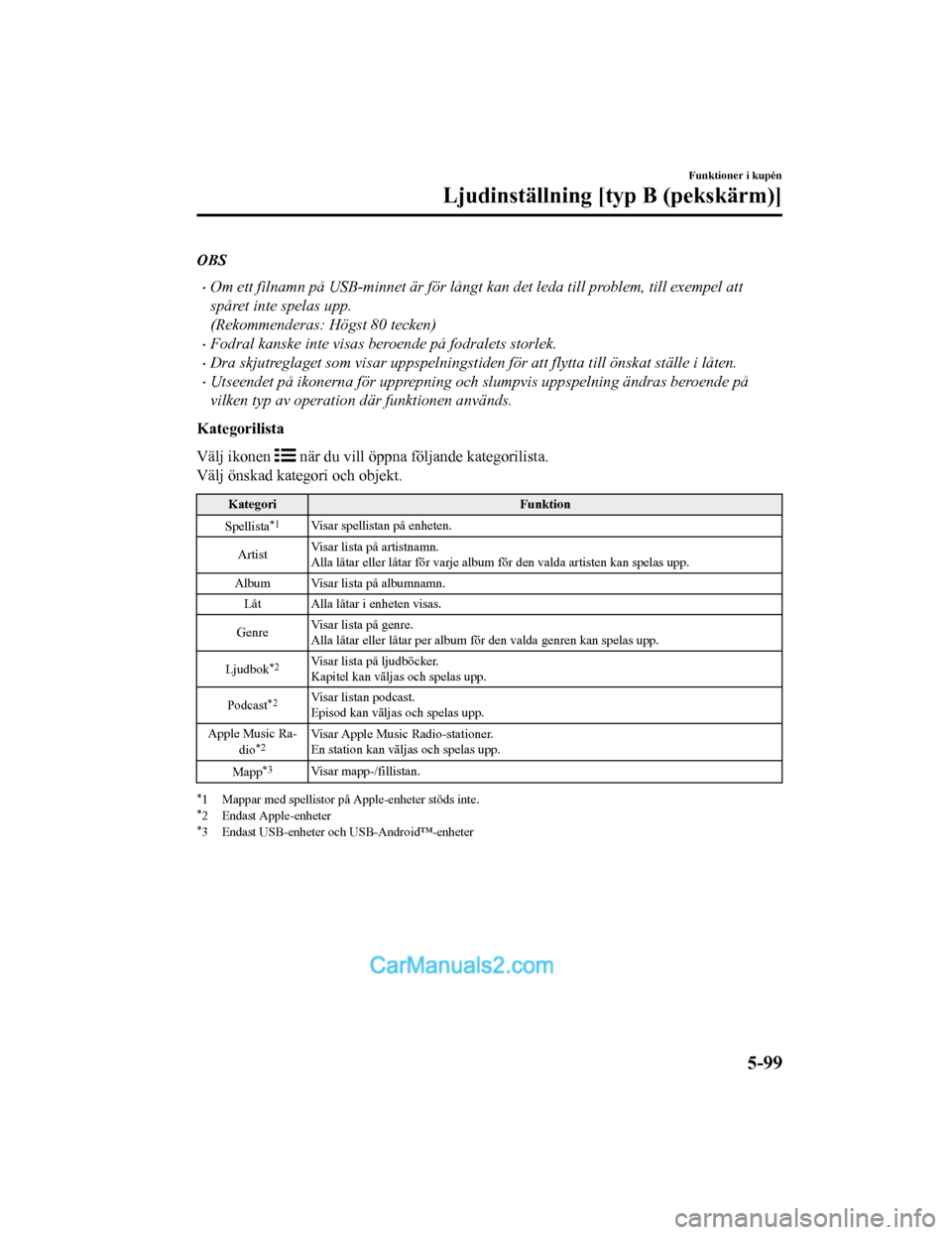
OBS
Om ett filnamn på USB-minnet är för långt kan det leda till problem, till exempel att
spåret inte spelas upp.
(Rekommenderas: Högst 80 tecken)
Fodral kanske inte visas beroende på fodralets storlek.
Dra skjutreglaget som visar uppspelningstiden för att flytta till önskat ställe i låten.
Utseendet på ikonerna för upprepning och slumpvis uppspelning ändras beroende på
vilken typ av operation där funktionen används.
Kategorilista
Välj ikonen
när du vill öppna följande kategorilista.
Välj önskad kategori och objekt.
Kategori Funktion
Spellista
*1Visar spellistan på enheten.
Artist Visar lista på artistnamn.
Alla låtar eller låtar för varje album för den valda artisten k
an spelas upp.
Album Visar lista på albumnamn. Låt Alla låtar i enheten visas.
Genre Visar lista på genre.
Alla låtar eller låtar per album för den valda genren kan spela
s upp.
Ljudbok
*2Visar lista på ljudböcker.
Kapitel kan väljas och spelas upp.
Podcast
*2Visar listan podcast.
Episod kan väljas och spelas upp.
Apple Music Ra‐ dio
*2Visar Apple Music Radio-stationer.
En station kan väljas och spelas upp.
Mapp
*3Visar mapp-/fillistan.
*1 Mappar med spellistor på Apple-enheter stöds inte.*2 Endast Apple-enheter*3 Endast USB-enheter och USB-Android™-enheter
Funktioner i kupén
Ljudinställning [typ B (pekskärm)]
5-99
Mazda2_8HG7-EE-19G-SV_Edition1_old 2019-11-28 18:40:23
Page 486 of 759
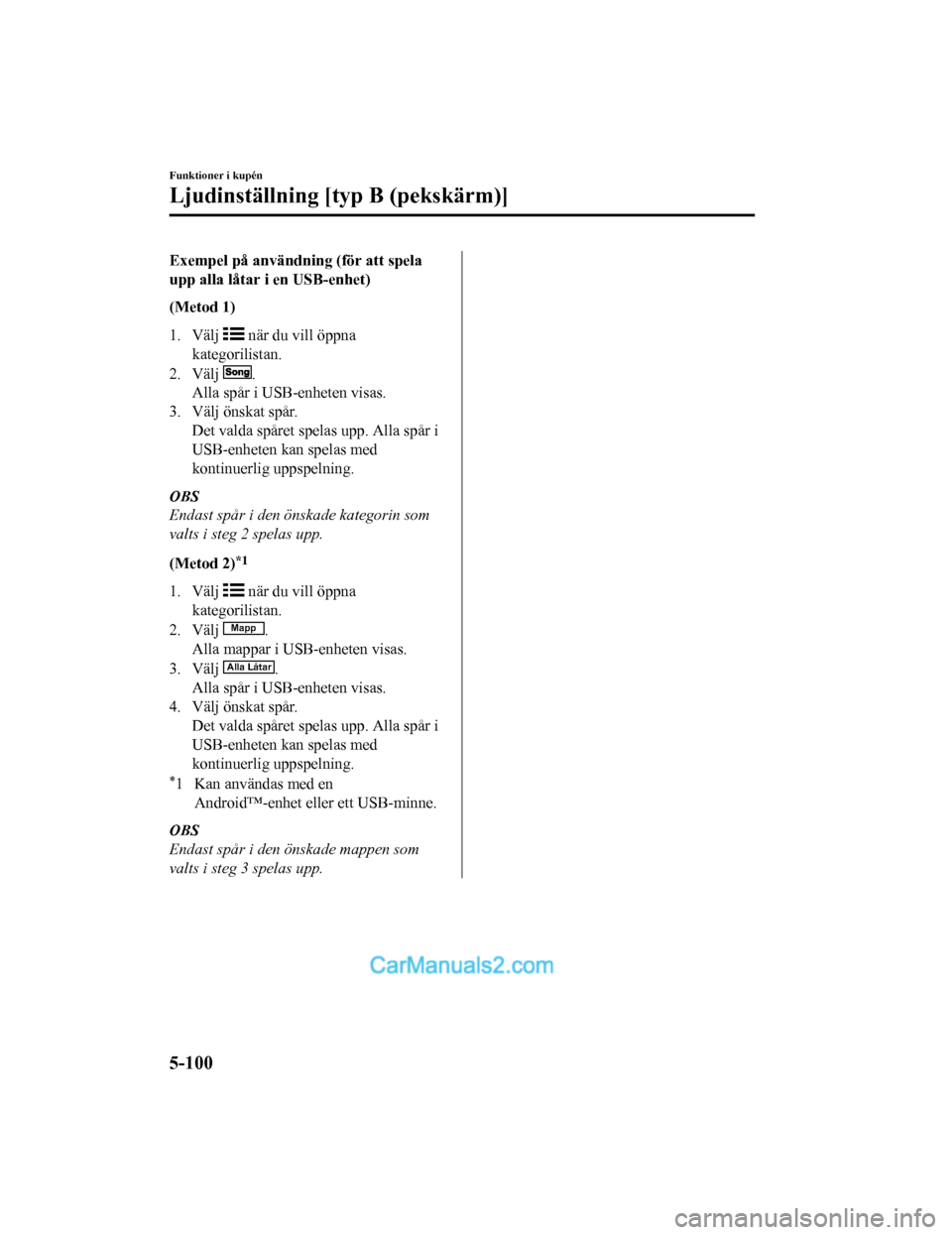
Exempel på användning (för att spela
upp alla låtar i en USB-enhet)
(Metod 1)
1. Välj
när du vill öppna
kategorilistan.
2. Välj
.
Alla spår i USB-enheten visas.
3. Välj önskat spår. Det valda spåret spelas upp. Alla spår i
USB-enheten kan spelas med
kontinuerlig uppspelning.
OBS
Endast spår i den önskade kategorin som
valts i steg 2 spelas upp.
(Metod 2)
*1
1. Välj när du vill öppna
kategorilistan.
2. Välj
Mapp.
Alla mappar i USB-enheten visas.
3. Välj
Alla Låtar.
Alla spår i USB-enheten visas.
4. Välj önskat spår. Det valda spåret spelas upp. Alla spår i
USB-enheten kan spelas med
kontinuerlig uppspelning.
*1 Kan användas med en
Android™-enhet eller ett USB-minne.
OBS
Endast spår i den önskade mappen som
valts i steg 3 spelas upp.
Funktioner i kupén
Ljudinställning [typ B (pekskärm)]
5-100
Mazda2_8HG7-EE-19G-SV_Edition1_old 2019-11-28 18:40:23
Page 487 of 759
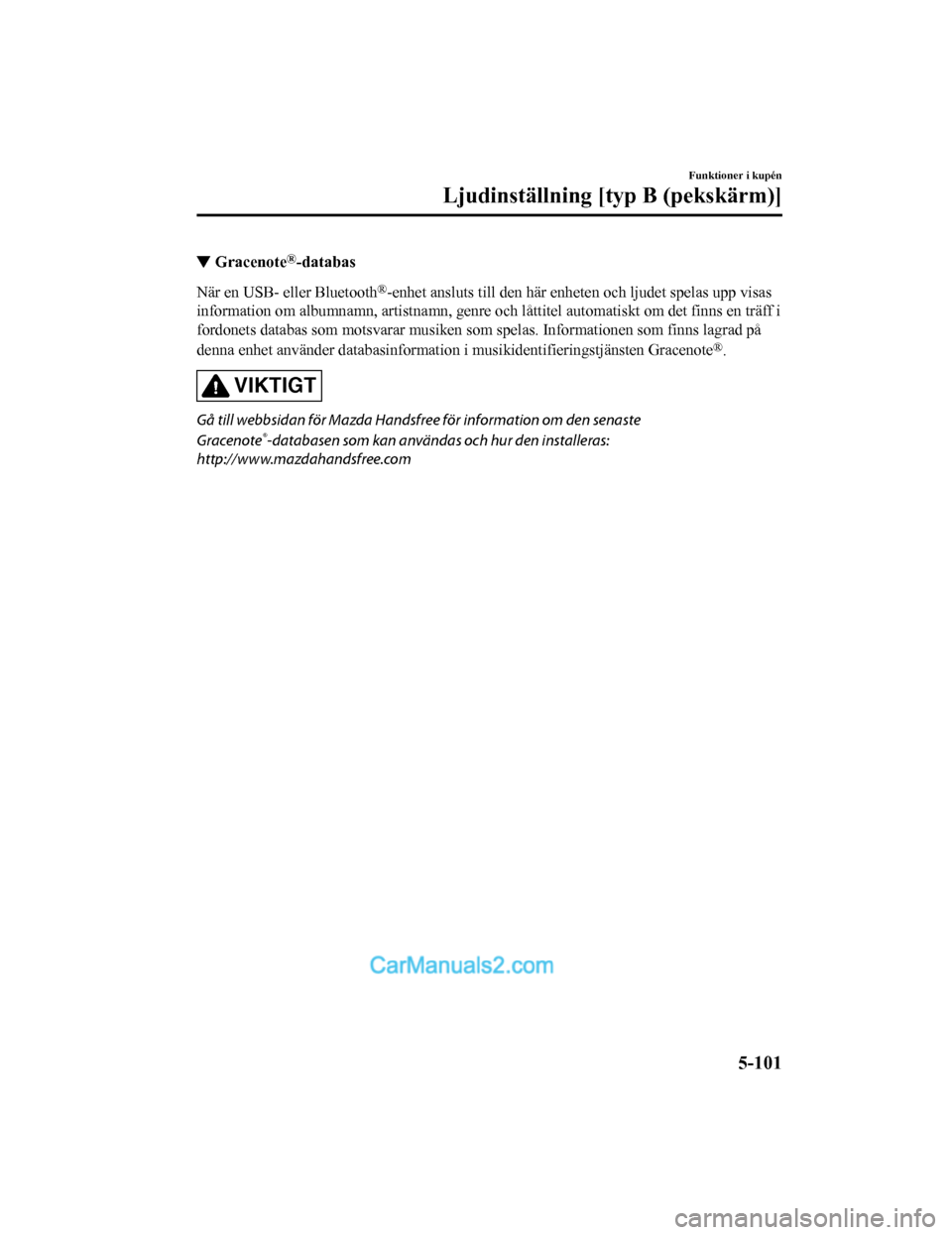
▼Gracenote®-databas
När en USB- eller Bluetooth®-enhet ansluts till den här enhe
ten och ljudet spelas upp visas
information om albumnamn, artist namn, genre och låttitel automatiskt om det finns en träff i
fordonets databas som motsvarar musiken som spelas. Informationen som finns lagrad på
denna enhet använder databasinformation i musikidentifieringstj änsten Gracenote
®.
VIKTIGT
Gå till webbsidan för Mazda Handsfree för information om den senaste
Gracenote
®-databasen som kan användas och hur den installeras:
http://www.mazdahandsfree.com
Funktioner i kupén
Ljudinställning [typ B (pekskärm)]
5-101
Mazda2_8HG7-EE-19G-SV_Edition1_old 2019-11-28 18:40:23
Page 489 of 759
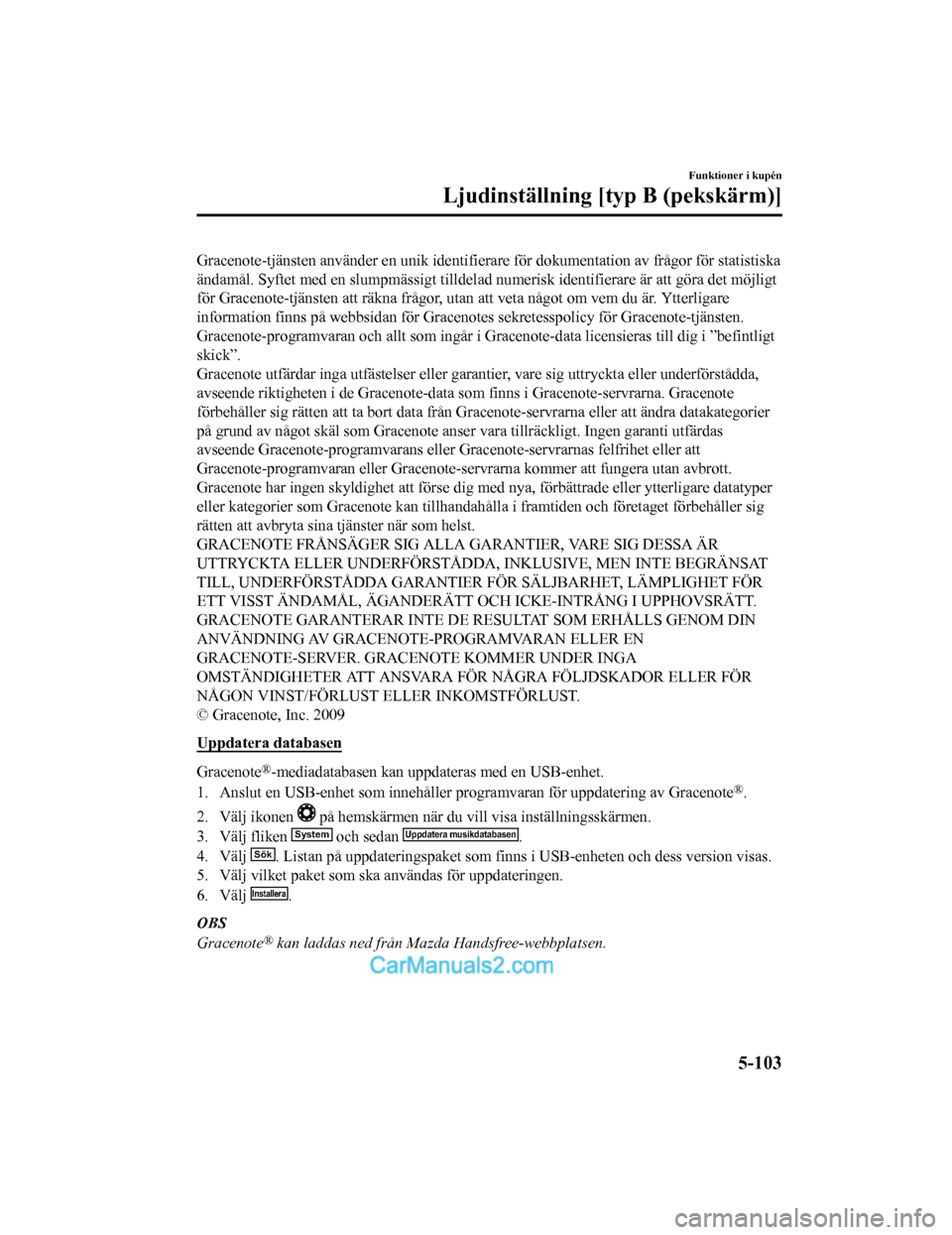
Gracenote-tjänsten använder en unik identifierare för dokumentation av frågor för statistiska
ändamål. Syftet med en slumpmä ssigt tilldelad numerisk identifierare är att göra det möjligt
för Gracenote-tjänsten att räkna frågor, utan att veta något om vem du är. Ytterligare
information finns på webbsidan för Gracenotes sekretesspolicy f ör Gracenote-tjänsten.
Gracenote-programvaran och allt so m ingår i Gracenote-data licensieras till dig i ”befintligt
skick”.
Gracenote utfärdar inga utfästelse r eller garantier, vare sig uttryckta eller underförstådda,
avseende riktigheten i de Gracenote-data som finns i Gracenote- servrarna. Gracenote
förbehåller sig rätten att ta bort data från Gracenote-servrarn a eller att ändra datakategorier
på grund av något skäl som Grace note anser vara tillräckligt. Ingen garanti utfärdas
avseende Gracenote-programvarans eller Gracenote-servrarnas felfrihet eller att
Gracenote-programvaran eller Gracenote-servrarna kommer att fun gera utan avbrott.
Gracenote har ingen skyldighet att förse dig med nya, förbättrade eller ytterligare datatyper
eller kategorier som Gracenote k an tillhandahålla i framtiden och företaget förbehåller sig
rätten att avbryta sina tjänster när som helst.
GRACENOTE FRÅNSÄGER SIG ALLA GARANTIER, VARE SIG DESSA ÄR
UTTRYCKTA ELLER UNDERFÖRSTÅDDA, INKLUSIVE, MEN INTE BEGRÄNSAT
TILL, UNDERFÖRSTÅDDA GARANTIER FÖR SÄLJBARHET, LÄMPLIGHET FÖR
ETT VISST ÄNDAMÅL, ÄGANDERÄTT OCH ICKE-INTRÅNG I UPPHOVSRÄTT.
GRACENOTE GARANTERAR INTE DE RESULTAT SOM ERHÅLLS GENOM DIN
ANVÄNDNING AV GRACENOTE-PROGRAMVARAN ELLER EN
GRACENOTE-SERVER. GRACENOTE KOMMER UNDER INGA
OMSTÄNDIGHETER ATT ANSVARA FÖR NÅGRA FÖLJDSKADOR ELLER FÖR
NÅGON VINST/FÖRLUST ELLER INKOMSTFÖRLUST.
© Gracenote, Inc. 2009
Uppdatera databasen
Gracenote®-mediadatabasen kan uppdateras med en USB-enhet.
1. Anslut en USB-enhet som innehåller programvaran för uppdateri ng av Gracenote
®.
2. Välj ikonen
på hemskärmen när du vill visa inställningsskärmen.
3. Välj fliken System och sedan Uppdatera musikdatabasen.
4. Välj
Sök. Listan på uppdateringspaket som finns i USB-enheten och dess version visas.
5. Välj vilket paket som ska användas för uppdateringen.
6. Välj
Installera.
OBS
Gracenote® kan laddas ned från Mazda Handsfree-webbplatsen.
Funktioner i kupén
Ljudinställning [typ B (pekskärm)]
5-103
Mazda2_8HG7-EE-19G-SV_Edition1_old 2019-11-28 18:40:23